

如果规则的线条打印后没有对齐或打印效果不理想,请调整打印头位置。
 注释 注释
从本机 从计算机
|
需要准备:一张A4或Letter尺寸的MP-101无光泽照片纸
确保电源已开启。
在纸盒(下方)中装入一张附带的纸张或A4或Letter尺寸的无光泽照片纸MP-101。
以打印面(较白的一面)向下将纸张装入纸盒(下方)。
 重要事项 重要事项
|
打开出纸托盘。
(1) 握住出纸托盘两侧,轻轻将其打开。
出纸托盘打开后,出纸托盘扩展架将自动打开。
(2) 展开出纸支架。
 重要事项 重要事项
|
自动调整打印头位置。
(1) 按菜单按钮。
(2) 选择  设置,然后按OK按钮。
设置,然后按OK按钮。
将出现设置菜单屏幕。
(3) 选择  维护,然后按OK按钮。
维护,然后按OK按钮。
将出现维护屏幕。
(4) 选择自动打印头对齐,然后按OK按钮。
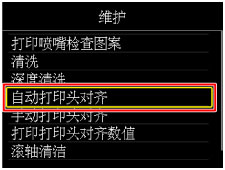
将出现确认屏幕。
(5) 选择是,然后按OK按钮。
将打印打印头对齐页并自动调整打印头位置。
此过程大约需要4分钟。
 重要事项 重要事项
|
 注释 注释
|
(6) 出现完成信息时,按OK按钮。
屏幕将返回至维护屏幕。
 注释 注释 |
页首 |